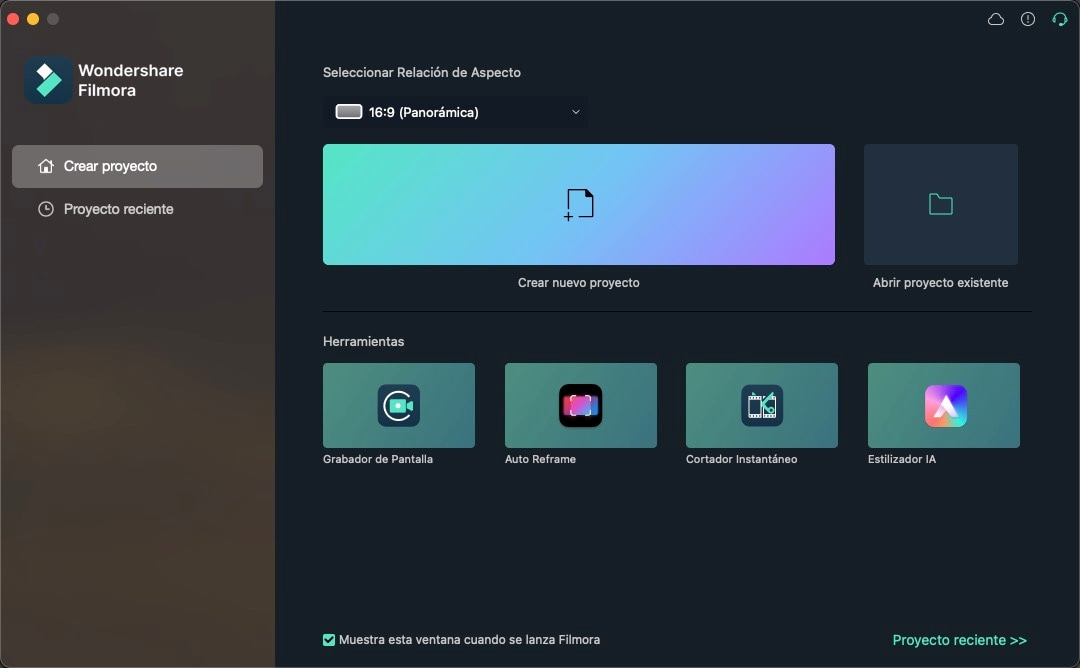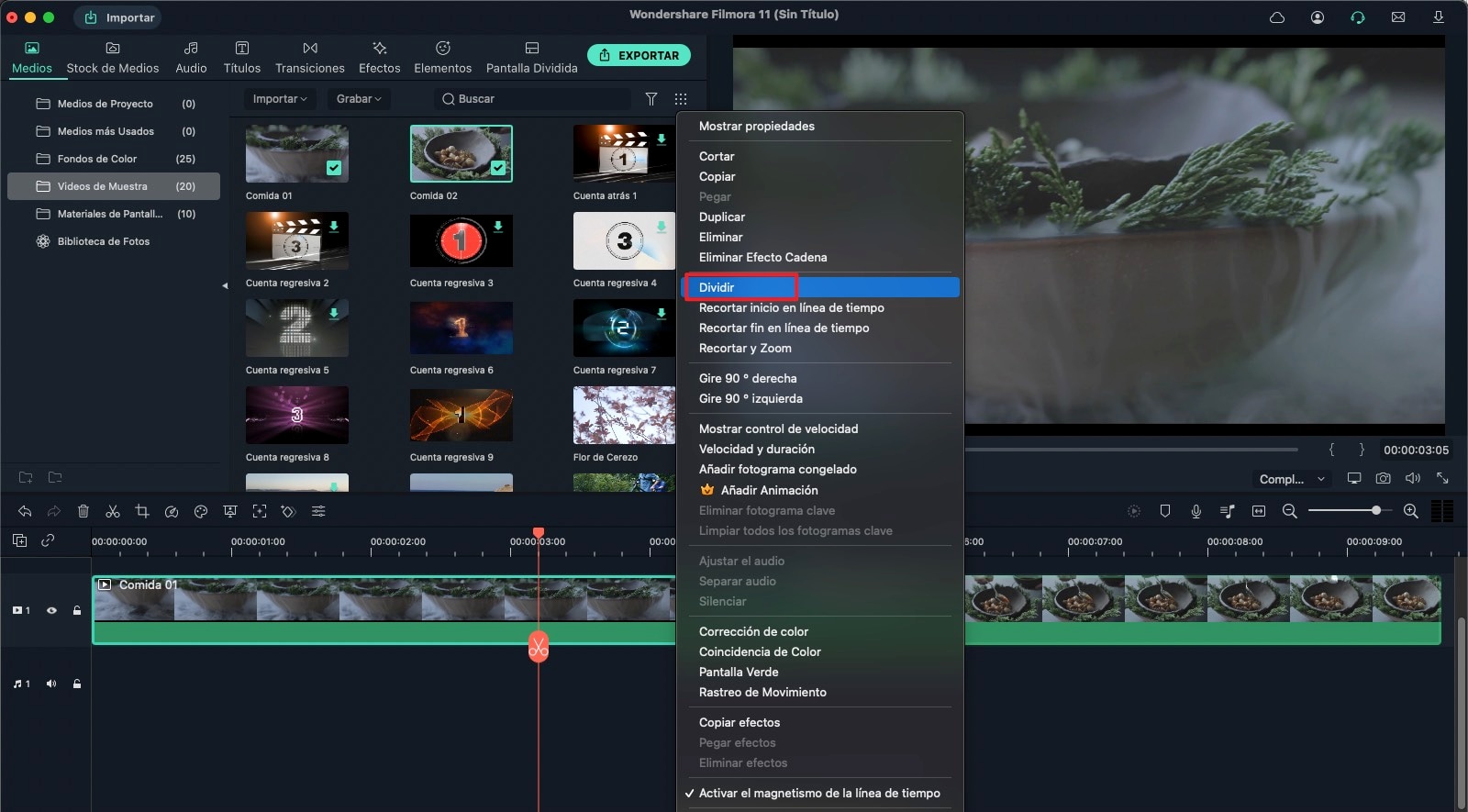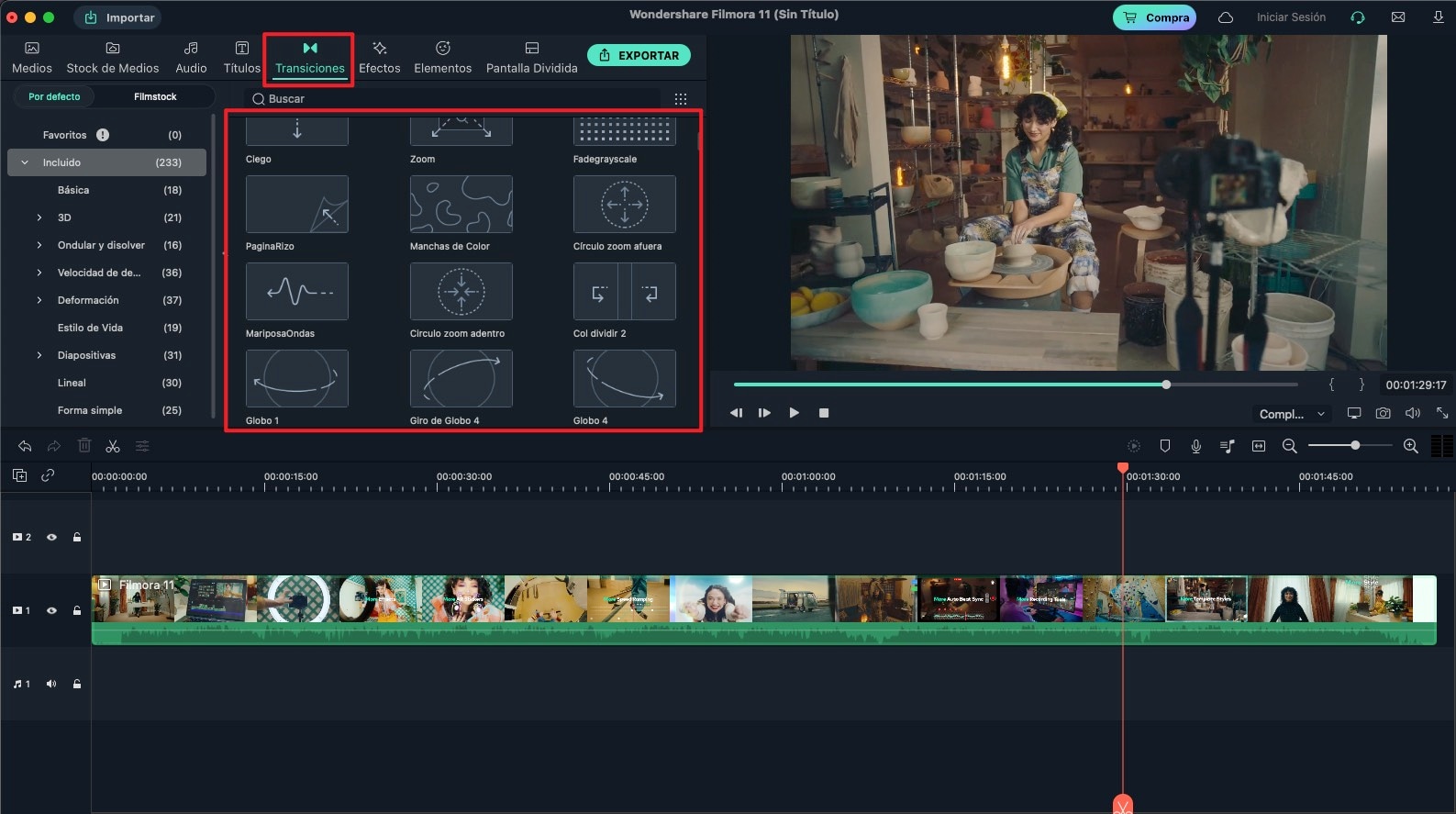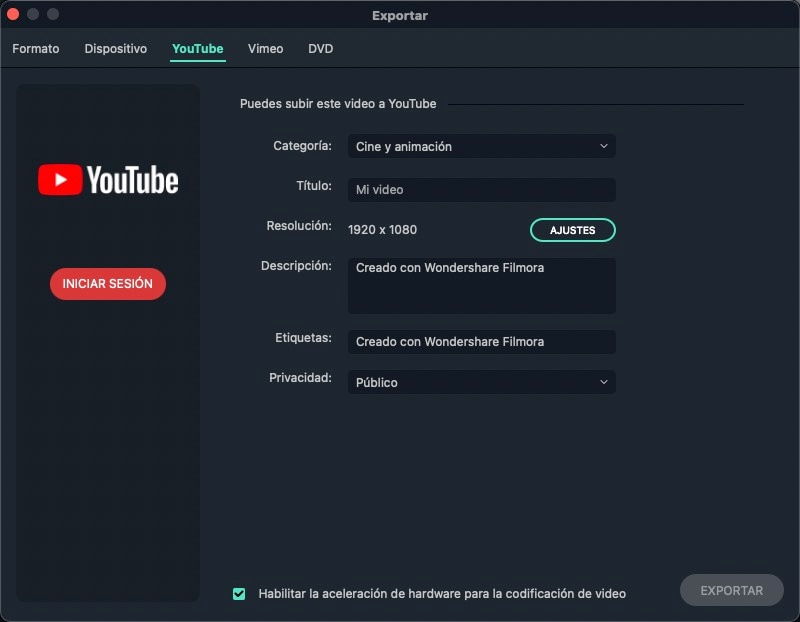Cualquier experto en edición de vídeo te dirá que aprender a editar fotogramas de vídeo puede ayudarte a enriquecer tu vídeo. Desafortunadamente, manejar los fotogramas de edición de vídeo es una tarea ardua cuando no se cuenta con el software adecuado. Actualmente, existe una gran variedad de editores de fotogramas de vídeo en el mercado. El mejor software de fotogramas de vídeo debe ser efectivo pero fácil de usar tanto para principiantes como para usuarios avanzados. Sigue leyendo, vamos a presentarte un editor de fotogramas de vídeo que se adapta a tus necesidades.
El mejor editor de fotogramas de video: Filmora Video Editor
Filmora Video Editor para Mac (o Filmora Video Editor para Windows) es ahora el mejor editor de fotogramas de video del mercado. El software tiene un aire de simplicidad que lo convierte en uno de los favoritos entre los editores de video. La función de edición de fotogramas te permite saltar a través de tu fotograma de vídeo y audio para una edición precisa.
Características clave de Filmora Video Editor:
- Es fácil de usar. La mayoría de los editores de fotogramas de vídeo no son aptos para principiantes. Sin embargo, Filmora combina una edición de vídeo eficaz con un diseño simple que permite a los principiantes aprender a editar fotogramas de vídeo.
- Facilidad para realizar múltiples tareas. Filmora es capaz de editar ocho vídeos o fotogramas de vídeo diferentes al mismo tiempo. Esta versatilidad puede permitir a los usuarios trabajar en múltiples cuadros de edición de vídeo para garantizar que el producto final tenga un flujo decente.
- Filmora tiene numerosas transiciones y efectos que simplifican el proceso de edición. Actualmente, hay cerca de 700 efectos que pueden darle vida a tus cuadros de vídeo para obtener el valor de entretenimiento deseado.
- Soporte para múltiples formatos de vídeo. Filmora puede admitir la mayoría de los formatos de vídeo populares como MKV, MPEG-2, FLV, MWV y WEBM. Esto te brinda la versatilidad de combinar fotogramas de vídeo de diferentes dispositivos en un vídeo sin interrupciones.
Tutorial sobre cómo editar fotogramas de vídeo
Paso 1. Inicia el programa
Después de la instalación del software de fotogramas de vídeo, inicia el programa. Y selecciona la relación de aspecto que desees. Los más populares son 4: 3 o 16: 9.
Paso 2. Importar vídeos
Al hacer clic en el botón de importación, se abrirá una ventana a través de la cual puedes seleccionar el vídeo de destino. Una alternativa es seleccionar el vídeo y arrastrarlo a Filmora si está en el escritorio. Una vez finalizado, el vídeo será visible en el lado derecho de la pantalla en una bandeja simple.
Paso 3. Divide el vídeo y edita los fotogramas de vídeo
Arrastra el vídeo desde la bandeja a la línea de tiempo ubicada en la parte inferior del programa. Puedes ver el vídeo y hacer una pausa en las secciones donde te gustaría agregar algunas funciones. Puedes crear cuadros de vídeo arrastrando el mouse hasta el punto deseado donde debe comenzar tu cuadro, haz clic derecho y selecciona dividir.
Paso 4. Agrega efectos a los marcos separados
Una vez que tengas los fotogramas de vídeo deseados en secciones de edición separadas, puedes hacer clic en el botón 'Efectos', lo que te permite agregar efectos en los diferentes fotogramas de edición de vídeo de forma independiente. Puedes agregar animación gráfica de texto, incluir música y sonidos o incluso grabar voces en off para los diferentes cuadros de vídeo.
Paso 5. Exportación del vídeo
Una vez que hayas terminado con la edición, haz clic en 'Exportar' para guardar tus cambios. Puedes guardarlo en diversos formatos o simplemente subirlo directamente a varias plataformas o grabarlo en un disco.
Pónte en Contacto con el Centro de Soporte para Obtener una Solución Rápida >